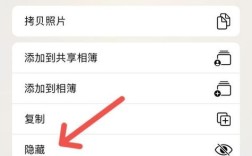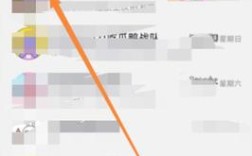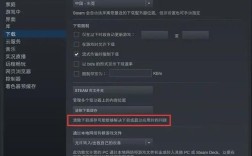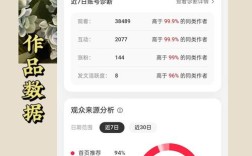在现代计算机使用中,屏幕保护程序(屏保)不仅能够美化桌面,还能有效防止显示器长时间显示同一图像导致的“焦点燃尽”现象,以下是设置电脑屏保的详细步骤和注意事项:
使用系统默认设置
1、Windows系统

打开个性化设置:在桌面上右键点击空白处,选择“个性化”,进入设置界面。
进入锁屏设置:在左侧菜单中选择“锁屏”选项。
选择屏保:找到并点击“屏幕保护程序设置”,在弹出窗口中选择一个喜欢的屏保样式。
应用设置:调整等待时间,预览屏保效果,然后点击“应用”或“保存”按钮。
2、Mac系统
打开系统偏好设置:点击苹果菜单,选择“系统偏好设置”。
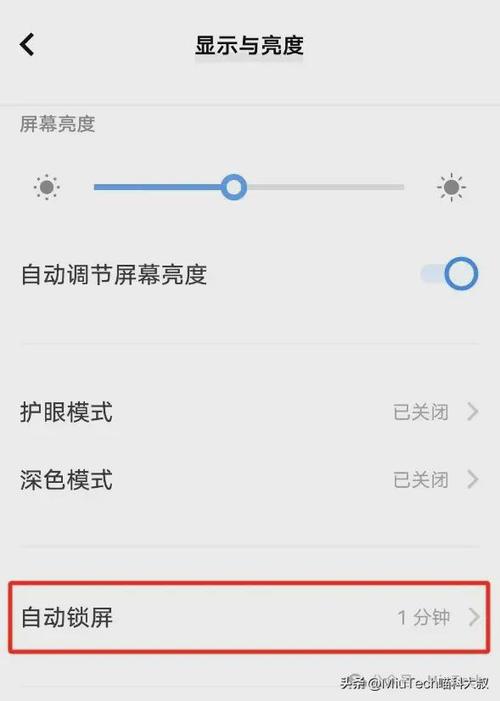
选择桌面与屏幕保护程序:在偏好设置中找到“桌面与屏幕保护程序”选项。
设置屏保:选择喜欢的屏保样式,设置相关选项,然后点击“应用”或“保存”。
使用照片库作为屏保
1、创建照片文件夹:在计算机上创建一个包含喜欢照片的文件夹。
2、设置照片屏保:在屏保设置中选择“照片”或类似选项,指定刚创建的照片库为屏保源。
3、调整显示选项:根据个人喜好调整照片切换速度、显示顺序等选项。
使用高级屏保设置
1、打开注册表编辑器:按下Win + R键,输入regedit并回车。
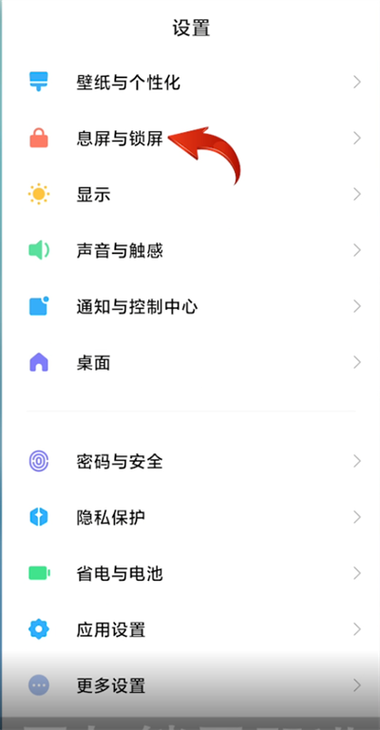
2、定位到HKEY_CURRENT_USER\Control Panel\Desktop:在注册表编辑器中找到这个路径。
3、修改键值:找到“ScreenSaveActive”和“ScreenSaverIsSecure”键,分别将其值改为1表示激活屏保和锁定屏幕。
注意事项
1、避免过度耗电:屏保虽然能防止屏幕烧损,但也会增加电脑的能耗,建议在不使用电脑时及时关闭电源或让电脑进入休眠状态。
2、考虑电脑性能:不同的屏保对系统资源的需求不同,选择时请考虑电脑的性能,如果电脑性能较低,建议选择简单且资源占用少的屏保。
3、确保来源可靠:安装第三方屏保应用时,请确保来源可靠,以防病毒或恶意软件。
FAQs
1、如何更改屏保的等待时间?
在所有方法中,都可以在屏保设置界面找到“等待时间”选项,根据需要进行调整。
2、如何预览屏保效果?
在屏保设置界面中,大多数系统都提供了预览功能,可以点击“预览”按钮查看屏保的实际效果。
3、如何删除已安装的第三方屏保?
可以在控制面板的“程序和功能”中找到并卸载已安装的第三方屏保应用。
通过以上步骤和注意事项,您可以轻松设置电脑的屏幕保护程序,享受个性化的电脑使用体验。